こんにちは、co-chanと申します。
普段は東北6県を回るシステム営業をしております。
当記事は先日のGoogleストア ブラックフライデーにて購入したPixel 6aと引き換えに、下取りに出すPixel 5a(5G)を送付するまでの手順を画像でまとめました。
キャリアショップじゃないので下取りでの手続きが不安~、という方に参考になれば幸いです。
Googleストアの下取り手続きの流れ
実際に購入から下取りまでの流れは以下の通りでした。
- Googleストアでスマホを購入
- 購入の際に「下取り」と「下取りの機種」を選択
- Googleストアからスマホ本体と下取りキットの受注メールが来る
- (私の場合)先にスマホ本体が到着、設定
- 後から下取りキットが到着、古いスマホをリセット処理して返送
- Google側で下取りスマホを査定
- 査定額分クレジット明細からマイナスされて支払額が減る
ざっとまとめるとこんな流れです。
それでは特に気になる下取りキットが到着してから返送までの部分をご説明します。
下取りキットで旧スマホを返送する方法
一番気になる下取りするスマホをどのように返送するのかをまとめました。
実際に手元に届いた下取りキットはこんな感じです。
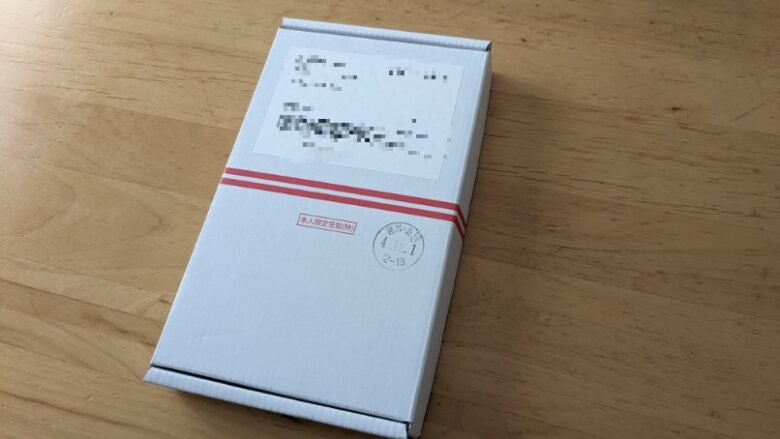
何かプレゼントかな?という感じの小箱が届きます。笑
ちなみに一般書留なので、受け取りに本人確認が必要です。
開けてみるとこんな感じ。
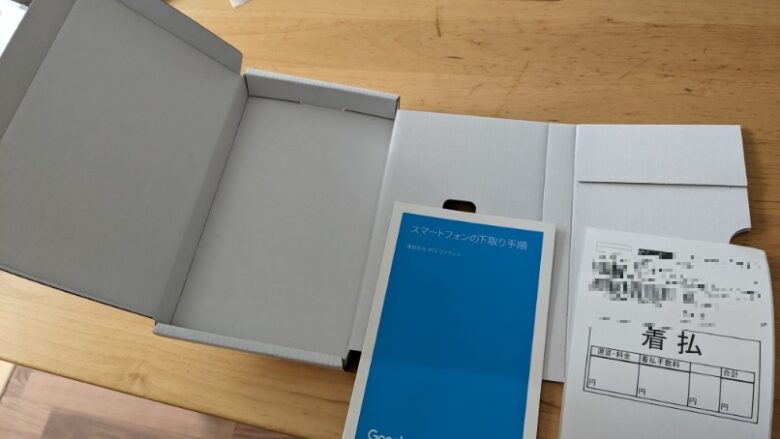
箱自体が返送用にスマホを入れるための物になっていて、中には下取り手順のマニュアルと、返送用の着払いラベルが入っています。
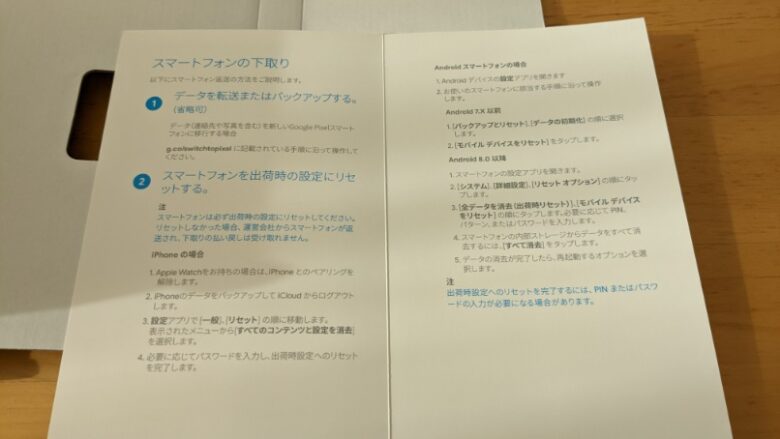
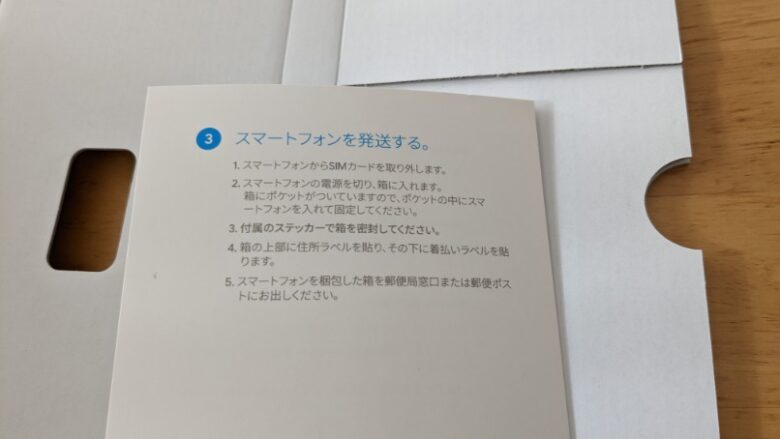
下取りする対象の古いスマホのリセットまでの手順が記載されています。
データの移行は済んでいたので、手順に従ってスマホのリセットを最初に進めました。
最後の「すべてのデータを消去」を押すときはどうしても緊張します。
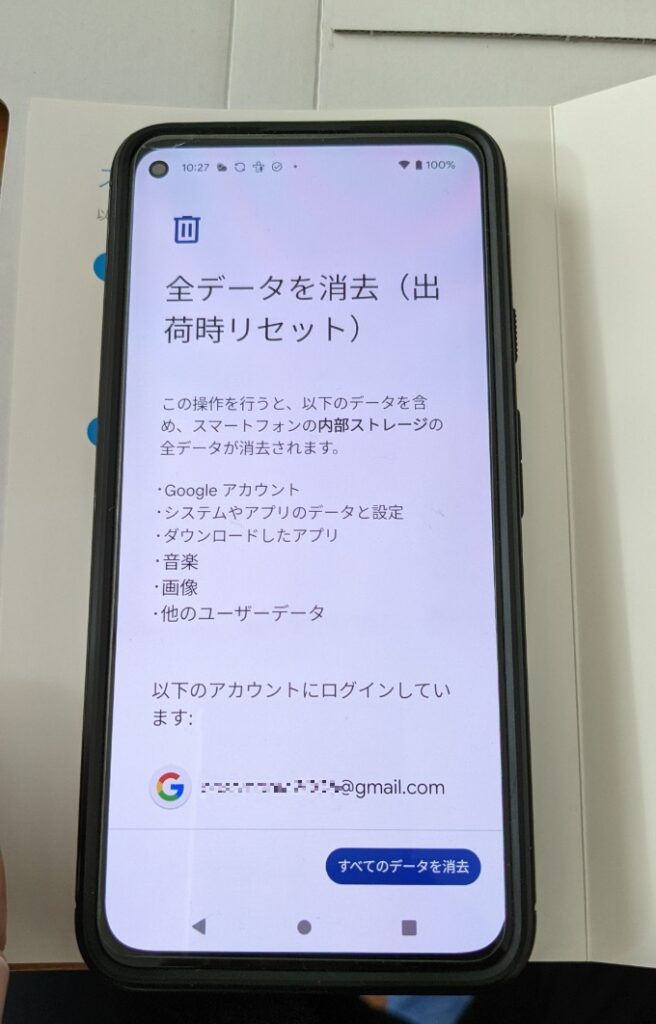
無事に下取りスマホのリセットが終了しました。
この後梱包に移ります。
1年弱お世話になったPixel 5a(5G)ちゃんを箱に詰めます。
箱の内側に配送時の振動で筐体が遊ばないように、スポッと入れられるような構造になっています。

スマホを入れて箱を閉じたら、付属のシールにて封をします。
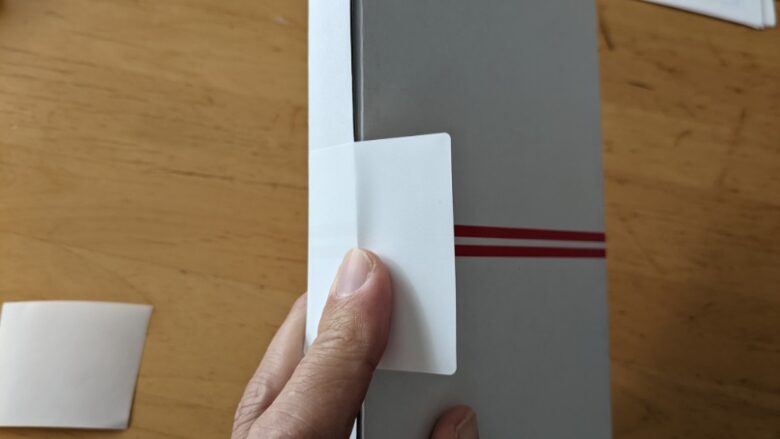
最後にこちらも同梱されていた着払い用のラベルを貼り付けます。

できました!実際の作業はとても簡単でした。
ポストに投函して終了です!
この後はGoogleの方で査定して、問題が無ければ購入時に下取り見込み額として表示されていた金額が差し引かれます。
以上、Googleストアでスマホを下取り購入した際の、スマホの返送手順でした。




コメント